Comme nous le savons, le filigrane peut affecter la beauté d'une vidéo, beaucoup de gens ont souvent besoin de supprimer le filigrane d'une vidéo au travail ou dans la vie quotidienne pour obtenir une vidéo parfaite. En ce moment, il vous faut utiliser les outils d'édition vidéo. Dans cet article, nous vous présentons comment enlever ou supprimer le filigrane d'une vidéo avec les les outils d'édition vidéo professionnels.

Partie 1. Supprimer le filigrane d'une vidéo sur PC/Mac
Aiseesoft Convertisseur Vidéo Ultime est un logiciel puissant et multifonctionnel qui peut vous aider à supprimer le filigrane d'une vidéo sur PC sous Windows ou Mac simplement. Avec ce programme, deux methodes sont pratiques pour enlever le filigrane, par recadrer une vidéo ou remplacer l'ancien logo par un nouveau.
En outre, ce logiciel vous permet aussi de convertir/compresser/couper une vidéo. Maintenant, nous vous présentons les deux methodes pour supprimer le filigrane d'une vidéo avec ce programme.
Aiseesoft Convertisseur Vidéo Ultime
- Supprimer/enlever ou ajouter le filigrane d'une vidéo.
- Convertir une vidéo en format MKV, WMV, MPEG, MP4, AVI, MOV, etc.
- Compresser une vidéo de haute qualité.
- Couper une vidéo sur PC et Mac facilement.
- Éditer une vidéo, tels que, ajuster l'effets vidéo, modifier la luminosité, ajouter le sous-titre, etc.
- Créer une image GIF animé de haute qualité à partir de clips vidéo.
Étape 1 Importer une vidéo
D'abord, téléchargez et installez ce logiciel, démarrez ce programme. Dans l'interface principale, cliquez sur le bouton « Ajouter fichier(s) » pour importer une vidéo dont vous voulez supprimer le filigrane.
 Importer une vidéo
Importer une vidéo
Étape 2 Accéder à la fenêtre d'édition
Après avoir chargé une vidéo, cliquez sur l'icône en forme d'étoile pour accéder à la fenêtre d'édition.
Étape 3 Supprimer le filigrane d'une vidéo
1. Par recadrer une vidéo
Sous l'onglet « Rotation & Rognage », réglez la zone par faire glisser la ligne jaune pour supprimer la zone de filigrane. Puis, cliquez sur le bouton « OK » pour retourner l'interface principale.
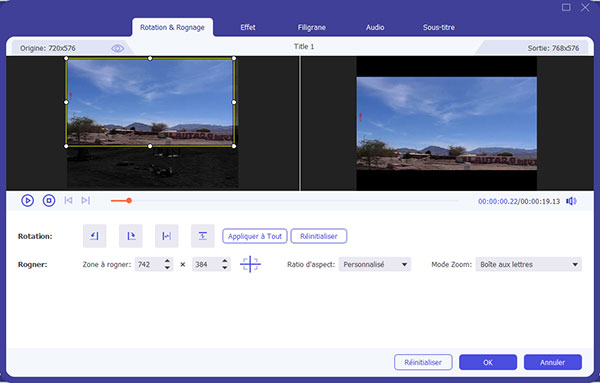 Recadrer une vidéo
Recadrer une vidéo
2. Remplacer l'ancien logo par un nouveau
Vous pouvez aussi remplacer l'ancien logo par un nouveau pour enlever le filigrane. Cliquez sur « Filigrane », ajoutez le texte sur la vidéo ou une image en fonction de la taille et la profondeur du filigrane par cocher la case « Texte » ou « Image ». Puis, cliquez sur « OK ».
Étape 4 Enregistrer une vidéo éditée
Définissez le dossier de sortie par cliquer sur l'icône en forme de triangle à côté de « Enregistrer » en bas à gauche. Ensuite, cliquez sur le bouton « Convertir Tout » pour enregistrer la vidéo éditée.
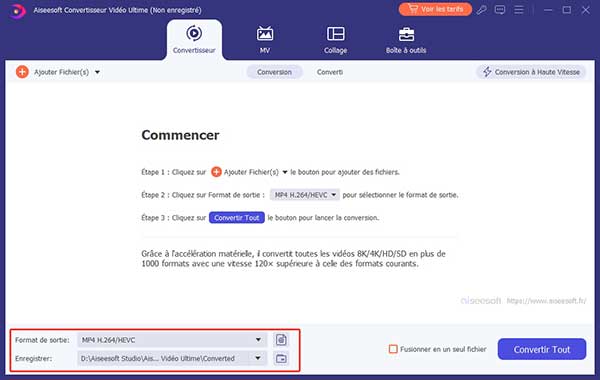 Enregistrer une vidéo éditée
Enregistrer une vidéo éditée
Partie 2. Supprimer le filigrane d'une vidéo sur iPhone
L'application Photos vous permet de supprimer le filigrane d'une vidéo gratuitement si vous êtes un utilisateur d'iPhone. Les étapes sont très faciles.
Étape 1 Ouvrez l'application sur votre iPhone, sélectionnez une vidéo dont vous voulez supprimer le filigrane et ouvrez la vidéo.
Étape 2 Appuyez sur « Modifier », puis appuyez sur l'icône en forme de carré et vous pouvez recadrer la vidéo, faites glisser la ligne blanche pour régler la zone, retirez la partie de filigrane en dehors de la ligne blanche.
Étape 3 Après la modification, appuyez sur « OK » et la vidéo éditée sera enregistrée dans votre albums.
 Supprimer le filigrane d'une vidéo sur iPhone
Supprimer le filigrane d'une vidéo sur iPhone
Partie 3. Supprimer le filigrane d'une vidéo sur Android
L'application Remove & Add Watermark dans le store Google Play peut vous aider à supprimer ou ajouter le filigrane dans une vidéo. C'est un outil gratuit et il est facile à utiliser.
Étape 1 Démarrez l'application, dans l'interface principal, appuyez sur « SÉLECTIONNER LA VIDÉO». Après la sélection, il vous est demandé si vous souhaitez supprimer ou ajouter le filigrane, sélectionnez « SUPPRIMER LE LOGO ».
Étape 2 Vous pouvez recadrer la vidéo, ou sélectionnez la zone et l'application le supprime par interpolation des pixels environnants pour supprimer la zone de filigrane.
Étape 3 Ensuite, appuyez sur « Enregistrer », attendez que le processus se termine, la vidéo sera enregistrée sur votre téléphone.
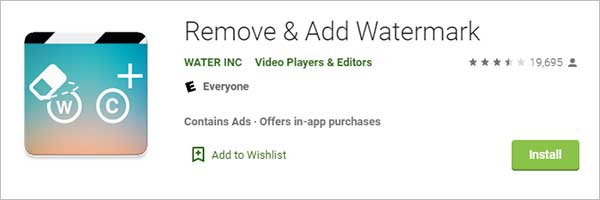 Supprimer le filigrane d'une vidéo sur Android
Supprimer le filigrane d'une vidéo sur Android
Partie 4. Supprimer le filigrane d'une vidéo en ligne
Watermarker Remover est un outil gratuit en ligne qui peut vous permet de supprimer le filigrane d'une vidéo ou image facilement.
Étape 1 Allez sur le site Web de Watermarker Remover (https://watermarkremover.net/).
Étape 2 Dans l'interface principale, il existe deux options « PHOTO WATERMARK REMOVER » et « VIDEO WATERMARK REMOVER », cliquez sur « VIDEO WATERMARK REMOVER ».
Étape 3 Puis, chargez une vidéo dont vous souhaitez supprimer le filigrane à partir de votre ordinateur. Ensuite, cliquez sur le bouton « Remove Watermark » pour supprimer le filigrane de la vidéo.
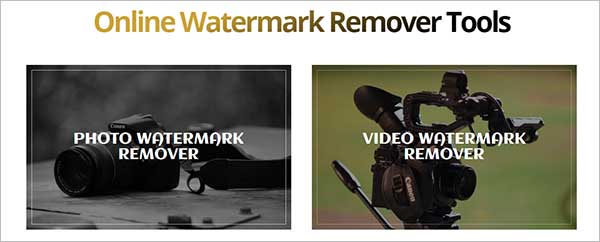 Supprimer le filigrane d'une vidéo en ligne
Supprimer le filigrane d'une vidéo en ligne
Conclusion
Cet article vous présente 5 méthodes pour supprimer le filigrane d'une vidéo sur PC sous Windows /Mac/iPhone/Android, et en ligne. Vous pouvez choisir un moyen selon votre besoin.
A part les façons mentionnées ci-dessus dans cet article, vous pouvez aussi utiliser d'autres outils d'édition vidéo, comme Adobe Premiere Pro, Filmora, etc.
Nous espérons que les informations peuvent vous offrir l'aide, si vous avez certaines questions, veuillez laisser vos commentaires ci-dessous !
Que pensez-vous de cet article ?
Note : 4,6 / 5 (basé sur 71 votes)
 Rejoignez la discussion et partagez votre voix ici
Rejoignez la discussion et partagez votre voix ici





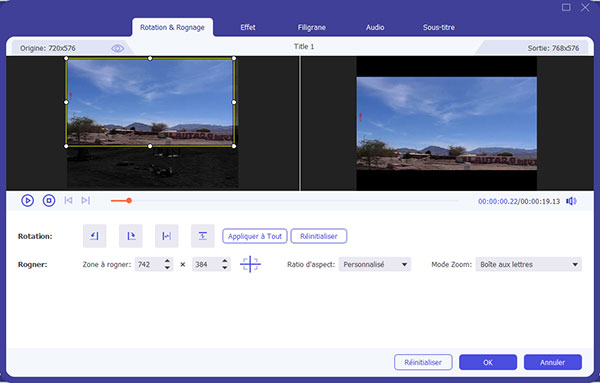
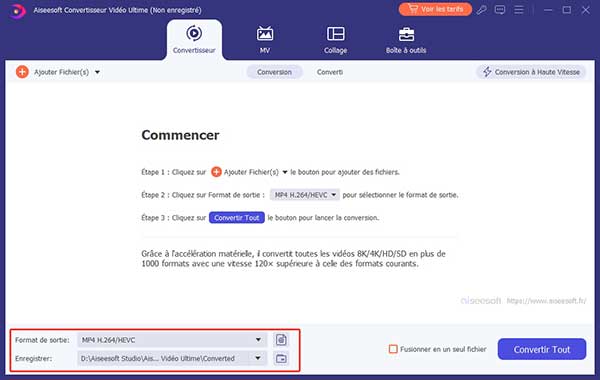

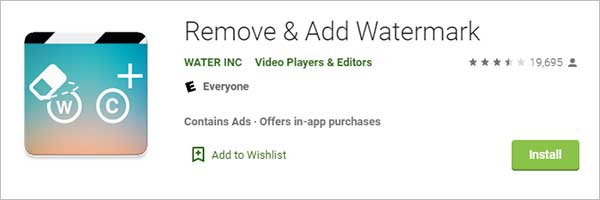
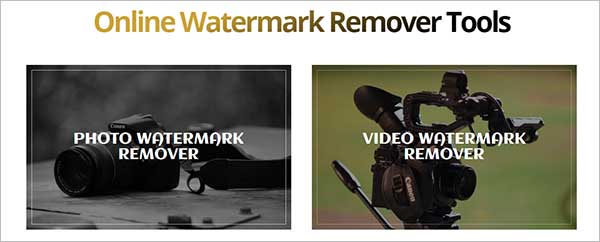
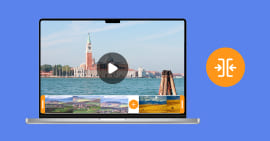 Fusionner vidéos
Fusionner vidéos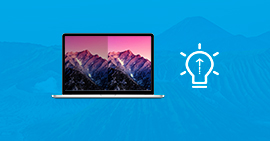 Modifier la luminosité vidéo
Modifier la luminosité vidéo Créer une vidéo avec des photos
Créer une vidéo avec des photos
